Môžete jednoducho vytlačiť jednu stranu, celú sekciu alebo celý poznámkový blok.
-
Na ľubovoľnej strane vo OneNote pre Windows 10 kliknite alebo ťuknite na tlačidlo Nastavenia a ďalšie

-
Kliknite na položku Tlačiť a potom vykonajte niektorý z týchto krokov:
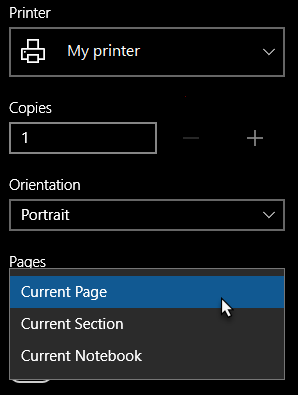
-
V časti Tlačiareň vyberte fyzickú alebo virtuálnu tlačiareň, ktorú chcete použiť.
Tip: Ak požadovaná tlačiareň nie je k dispozícii, skontrolujte, či je správne nainštalovaná. V Windows 10 kliknite na tlačidlo Štart a potom na položku Nastavenia > zariadenia > tlačiarne & skenery. V zozname nainštalovaných tlačiarní kliknite na tlačiareň, ktorú chcete spravovať, alebo kliknite na položku + Pridať tlačiareň alebo skener a nainštalujte tlačiareň. Po úspešnej inštalácii a nakonfigurovaní tlačiarne reštartujte OneNote a potom skúste znova vybrať tlačiareň.
-
V časti Kópie vyberte počet kópií, ktoré chcete vytlačiť. (Toto nastavenie je viditeľné len vtedy, ak máte vybratú fyzickú tlačiareň.)
-
V časti Orientácia vyberte, či chcete tlačiť na výšku (vysoké strany) alebo na šírku (široké strany).
-
V časti Strany vyberte, či chcete vytlačiť aktuálnu stranu, aktuálnu sekciu alebo aktuálny poznámkový blok.
-
Ak chcete exportovať do formátu PDF, v zozname Tlačiarne vyberte položku Microsoft Print do formátu PDF.
-
Ak chcete vybrať veľkosť strany, kliknite alebo ťuknite na položku Ďalšie nastavenia a potom vyberte veľkosť v časti Papier a kvalita.
Poznámka: Pre konkrétny model tlačiarne môžu byť k dispozícii ďalšie nastavenia, napríklad obojstranná tlač, predvoľby farieb alebo možnosti zoradenia.
-
-
Kliknutím alebo ťuknutím na položku Tlačiť vytlačíte poznámky s vybratými možnosťami.










